PhotoRoom이란 무엇인가요?
PhotoRoom은 다양한 용도, 특히 제품 사진 촬영을 위한 전문적인 품질의 이미지를 만드는 과정을 단순화하도록 설계된 혁신적인 AI 기반 사진 편집 애플리케이션입니다. 모바일 기기와 웹 브라우저 모두에서 사용할 수 있는 PhotoRoom은 자동 배경 제거를 포함한 다양한 사용자 친화적인 기능을 제공하여 사용자가 쉽게 주제를 분리하고 배경을 교체할 수 있습니다.
이 앱은 온라인 판매자, 소규모 비즈니스 소유자 및 창의적인 팀이 시각적 콘텐츠를 빠르고 효율적으로 향상시킬 수 있도록 지원합니다. 사진 최적화, 리터칭 및 다양한 사용자 정의 가능한 템플릿에 대한 액세스와 같은 기능을 통해 PhotoRoom은 사용자가 광범위한 디자인 기술 없이도 눈길을 끄는 그래픽을 만들 수 있도록 지원합니다.
PhotoRoom은 프리미엄 모델로 운영되며, 기본 기능은 무료로 제공하고 Pro 구독을 통해 일괄 편집 및 고해상도 내보내기와 같은 고급 도구와 기능을 제공합니다. 전반적으로 PhotoRoom은 몇 분 만에 멋진 시각 자료로 온라인 존재감을 향상시키고자 하는 모든 사람에게 필수적인 도구입니다.
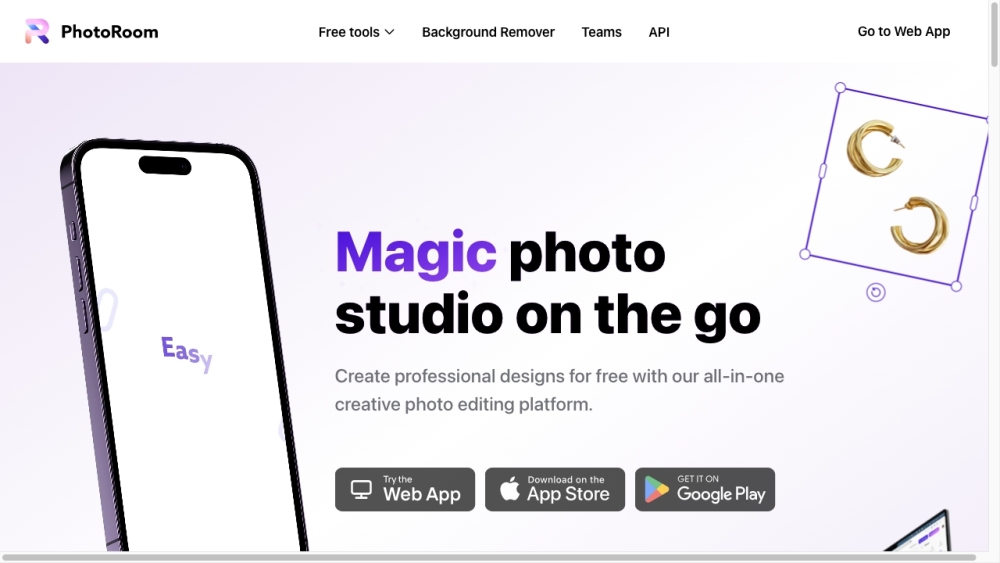
PhotoRoom의 사용 사례
PhotoRoom은 여러 가지 유용한 응용 프로그램을 갖춘 다목적 AI 기반 사진 편집 도구입니다:
- 전자상거래 제품 사진: 온라인 판매자는 배경을 빠르게 제거하고 흰색 또는 사용자 정의 배경을 추가하여 전문적인 제품 이미지를 만들 수 있습니다. 이는 전통적인 스튜디오 사진 촬영에 비해 시간과 비용을 절약합니다.
- 소셜 미디어 콘텐츠 제작: 사용자는 배경을 제거하고 AI 생성 배경을 적용하며 사용자 정의 가능한 템플릿을 사용하여 눈길을 끄는 소셜 미디어 게시물을 생성할 수 있습니다. 이는 플랫폼 전반에 걸쳐 일관된 브랜드 미학을 만드는 데 도움이 됩니다.
- 부동산 사진: 부동산 중개인은 잡동사니를 제거하고 배경을 변경하거나 빈 방에 가상 가구를 배치하여 집의 잠재력을 보여주는 방식으로 부동산 사진을 향상시킬 수 있습니다.
- 개인 브랜딩: 전문가들은 방해가 되는 배경을 제거하고 스튜디오 품질의 배경을 적용하여 세련된 헤드샷과 프로필 사진을 만들 수 있습니다.
- 일괄 편집: 기업은 PhotoRoom의 일괄 처리 기능을 사용하여 대량의 이미지를 효율적으로 편집할 수 있어 마케팅 팀과 콘텐츠 제작자의 시간을 크게 절약할 수 있습니다.
AI 기술을 활용함으로써 PhotoRoom은 사용자가 다양한 산업과 사용 사례에서 빠르고 저렴하게 고품질 시각 자료를 만들 수 있도록 지원합니다.
PhotoRoom에 접근하는 방법
PhotoRoom에 접근하는 것은 간단한 과정입니다. 시작하려면 다음 단계를 따르세요:
- 애플리케이션 업데이트: PhotoRoom 앱의 최신 버전을 사용하고 있는지 확인하세요.
- 웹 브라우저 선택: 선호하는 웹 브라우저를 엽니다.
- 로그인 페이지 방문: PhotoRoom 로그인 페이지로 이동합니다.
- 이메일로 로그인: PhotoRoom 이메일 주소를 입력합니다.
- 이메일 확인: 받은 편지함에서 로그인 링크를 받아야 합니다.
- 로그인 링크 클릭: 이메일을 열고 제공된 링크를 클릭합니다.
- 편집 시작: 이제 웹 애플리케이션에서 직접 PhotoRoom 콘텐츠를 보고 다운로드할 수 있습니다.
PhotoRoom 사용 방법
- 앱 다운로드 또는 웹 버전 접속: 모바일 앱을 설치하거나 PhotoRoom 웹사이트를 방문합니다.
- 새 프로젝트 시작: "+ Start from Photo"를 클릭하여 이미지를 업로드하거나 새 이미지를 캡처합니다.
- 배경 제거: PhotoRoom의 AI가 자동으로 배경을 제거합니다.
- 새 배경 선택: 미리 설정된 배경 중에서 선택하거나 직접 업로드합니다.
- 이미지 편집 및 최적화: 필터 추가, 밝기 조정, 그림자 적용 등의 도구를 사용합니다.
- 작업물 저장 또는 공유: "Share" 버튼을 클릭하여 편집된 이미지를 저장하거나 공유합니다.
PhotoRoom에서 계정 만드는 방법
- PhotoRoom 웹사이트 방문: 공식 PhotoRoom 웹사이트로 이동합니다.
- 가입하기: "Sign Up" 버튼을 클릭하고 선호하는 방법을 선택합니다.
- 이메일 입력: 이메일로 가입하는 경우 이메일 주소를 제공합니다.
- 비밀번호 생성: 강력하고 기억하기 쉬운 비밀번호를 선택합니다.
- 이메일 확인: 받은 편지함에서 확인 링크를 확인하고 클릭합니다.
- PhotoRoom 사용 시작: 로그인하고 PhotoRoom의 기능 탐색을 시작합니다.
PhotoRoom을 효율적으로 사용하기 위한 팁
- 일괄 편집 활용: 시간을 절약하기 위해 여러 이미지를 동시에 처리합니다.
- 템플릿 탐색: 일관된 브랜딩을 위해 사용자 정의 가능한 템플릿을 활용합니다.
- 미리보기 기능 사용: 편집을 완료하기 전에 다양한 스타일과 배경을 미리 봅니다.
- Pro 기능 활용: HD 품질 및 스마트 리사이즈와 같은 고급 도구에 액세스하기 위해 업그레이드를 고려합니다.
- 커뮤니티 참여: 팁, 트릭 및 지원을 위해 다른 사용자들과 교류합니다.
이 가이드를 따르면 PhotoRoom 의 힘을 활용하고 사진 편집 실력을 향상시킬 수 있습니다. 전자상거래 판매자, 소셜 미디어 관리자 또는 창의적인 전문가이든 상관없이 PhotoRoom은 빠르고 효율적으로 멋진 시각 자료를 만드는 데 필요한 도구를 제공합니다. 사용자 친화적인 인터페이스와 AI 기반 기능을 통해 PhotoRoom은 사진 편집 방식을 혁신하여 전문적인 품질의 결과물을 모든 사람이 접근할 수 있도록 만들고 있습니다.
다양한 기능을 실험하고, 최신 앱 버전으로 업데이트를 유지하며, 영감과 도움을 위해 PhotoRoom 커뮤니티에 연락하는 것을 주저하지 마세요. 즐거운 편집 되세요!





